Récupérer de l'espace disque
Votre système Windows n'arrête pas de vous souffler dans les bronches que vous être bientôt à cours d'espace disque? Vous n'avez plus de place pour stocker toutes vos photos et films de vacances? Voici quelques manipulations très simples qui pourront vous permettre de récupérer des Méga voire des Giga octets sans avoir à effacer vos données.
Avant toute chose, il faut sélectionner le disque (partition) sur lequel nous souhaitons récupérer de l'espace disque. Ouvrons l'explorateur Windows (raccourci: touche Windows + E).
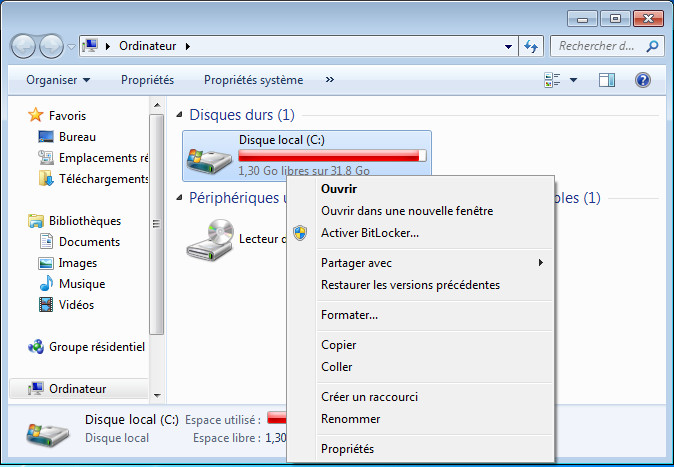
Faîtes ensuite un clic droit sur le disque souhaité puis clic gauche sur propriétés. Vous devriez voir apparaître la fenêtre comme ci-dessous.

Je vous déconseille fortement d'utiliser l'option Compresser ce lecteur pour augmenter l'espace disponible car le gain de place est très faible par rapport à la perte de performances. En effet cette option ralentira considérablement les temps de réponses de votre ordinateur. Vous devez également savoir que les photos et vidéos sont déjà compressée et il n'est pas possible de les recompresser. Cette opération ne vous ferait donc rien gagner.
Cliquez à présent sur le bouton Nettoyage de disque qui ouvrira la fenêtre ci-dessous.
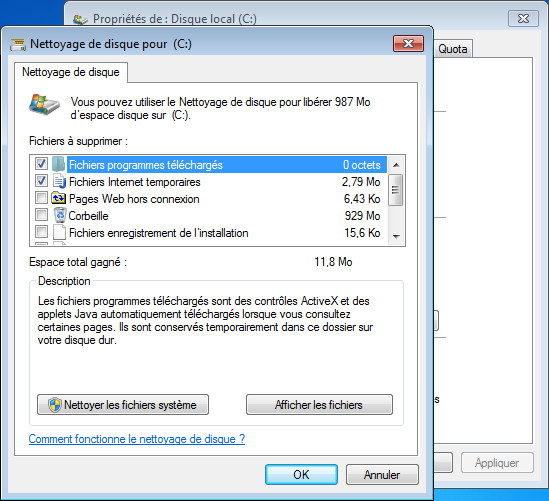
Vous pouvez cocher sans risque :
- Fichiers programmes téléchargés (vérifiez au préalable que vous n'en avez plus besoin, il s'agit seulement des programme d'installation, cela ne désinstallera pas de logiciel)
- Fichiers Internet temporaires
- Corbeille (assurez vous que nous n'avez plus besoin de son contenu au préalable)
- Fichiers enregistrement de l'installation
- Fichiers temporaires
- Miniatures
- Fichiers archivés de rapport d'erreurs Windows
- Fichiers en file d'attente de rapport d'erreurs
En bas de la fenêtre vous pouvez voir apparaître la mention Espace total gagné qui vous indique la place que vous allez récupérer une fois que vous aurez cliqué sur le bouton Ok en bas de la fenêtre. Notez que vous pouvez grapiller un peu de place également en cliquant sur le bouton Nettoyer les fichiers systèmes.
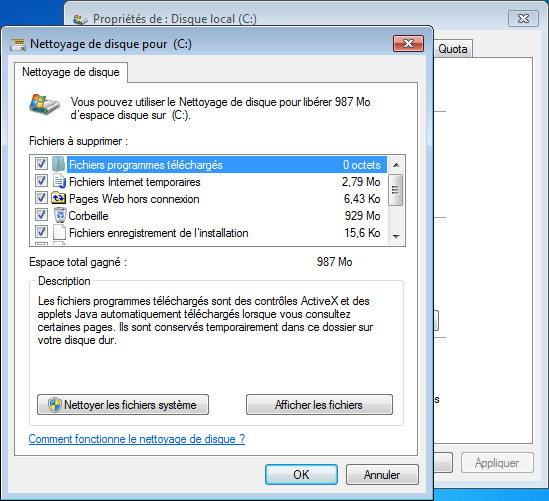
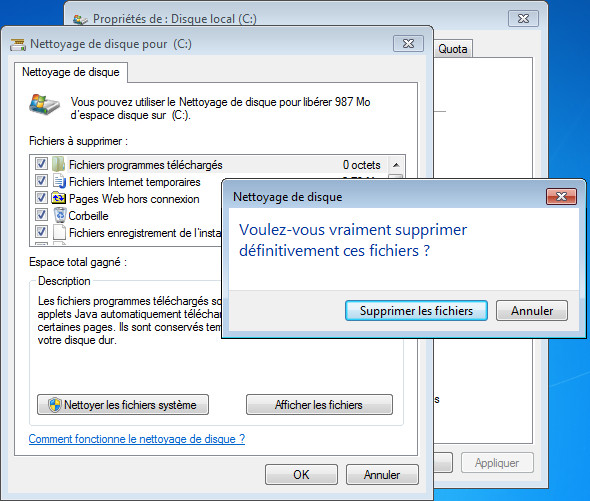
Une fois les opérations terminées (ceci peut prendre jusqu'à plusieurs minutes si il y a beaucoup de fichiers à traiter), vous pourrez constater le gain de place annoncé. Si toutefois ce gain s'avère insufisant par rapport à vos attentes il vous reste deux solutions possibles. Soit supprimer des fichiers que vous jugez inutiles soit investir dans un autre disque dur.

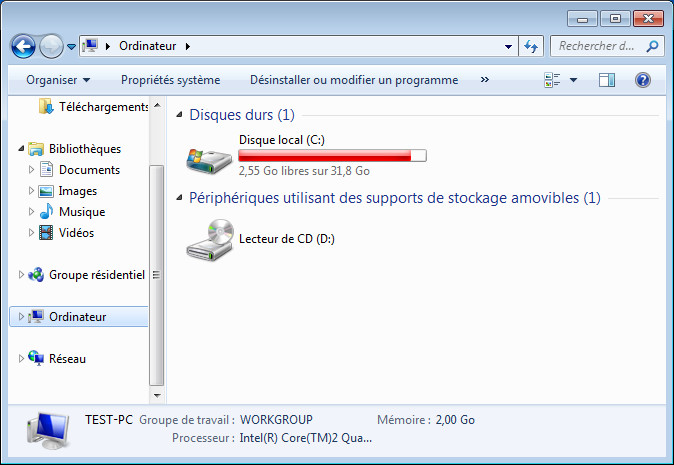
En complément, je vous propose de découvrir cet article traitant d'un logiciel sympathique nommé WinDirStat qui permet de repérer visuellement et simplement les fichiers, la place qu'ils prennent sur le disque et leur emplacement exact. C'est une très bonne solution pour diagnostiquer et supprimer des fichiers inutiles, obsolètes dont on avait oublié jusqu'à l'existence.
